❶

❷
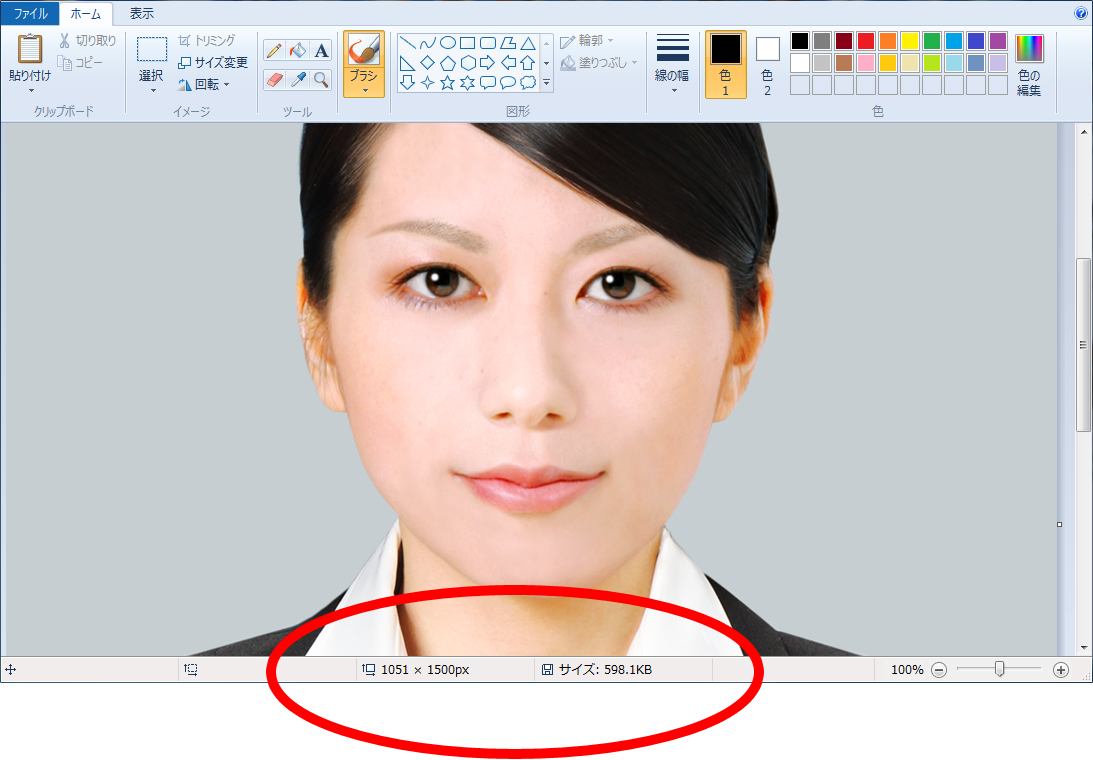
【ちょっと基礎知識】例えば、
サイズ(容量)のみを減らしたい場合は
再保存するだけで小さくなります。
(JPEG形式)

▼
名前をつけて保存(A)

▼
半分くらいのサイズ(容量)になります

❸
画像寸法(幅×高px)を
変更する方法。
※トリミングが必要であれば事前に行ってください
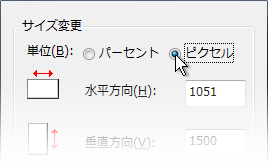
ピクセルに✔チェックを入れてください
❹
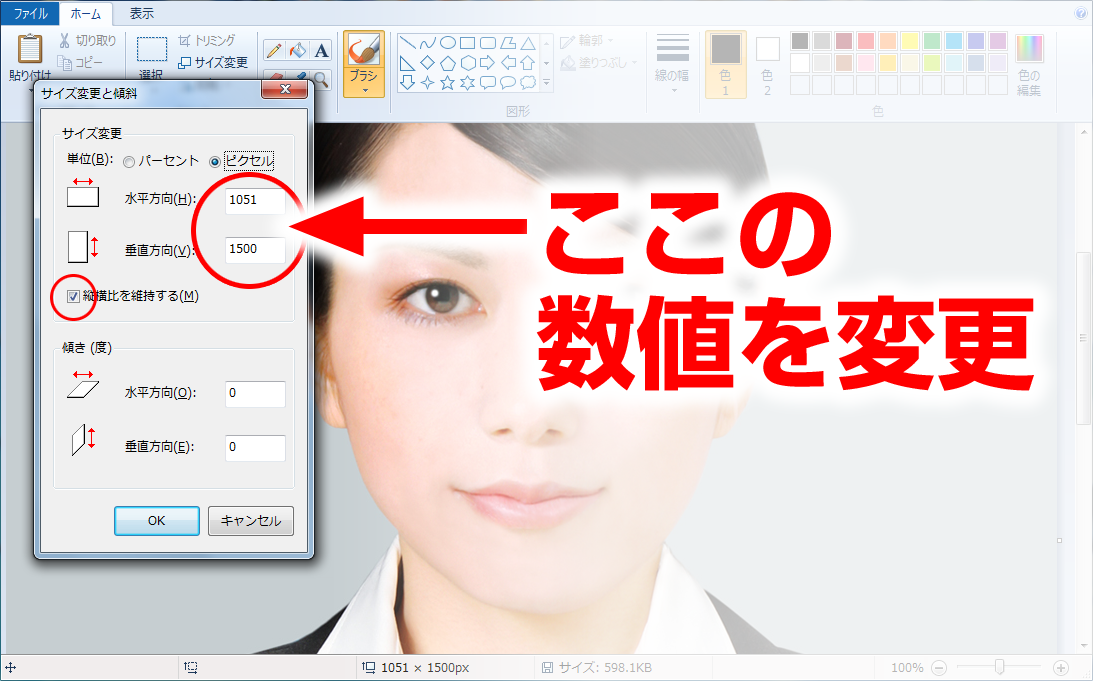
OKをクリックして、
▼
名前をつけて保存(A)
▼
完成
以上
© StudioShimada Digipro. All rights reserved.